
Pada kesempatan ini, admin akan berbagi tips dan tutorial bagaiman cara install Android di Laptop atau PC dengan dualboot windows 7 sesuai dengan pengalaman dan yang saat ini admin gunakan.
- Apa itu Android
- Kelebihan OS Android
- Android di PC atau Laptop
- Seputar Bliss-OS
- Cara install android di PC dualboot windows 7 dan Bliss-OS
Apa itu Android
Seperti yang dilansir pada situs Wikipedia, Android adalah sistem operasi seluler yang didasarkan pada versi modifikasi dari kernel Linux dan perangkat lunak open source lainnya, yang dirancang terutama untuk perangkat seluler layar sentuh seperti ponsel cerdas dan tablet.
Android dikembangkan oleh konsorsium pengembang yang dikenal sebagai Open Handset Alliance, dengan kontributor utama dan pemasar komersial adalah Google. tapi tahukah kalian bahwa android awalnya di buat bukan sebagai perangkat lunak sebuah ponsel, melainkan untuk sebuah kamera digital. namun karena pasar kamera digital tidak terlalu besar, maka perusahaan (Android.Inc) tersebut mencobah mengalihkan sistem android menjadi sebuah perangkat lunak untuk ponsel, dimana kalah itu untuk pasar perangkat lunak ponsel telah dikuasai oleh symbian dan windows phone. hingga akhirnya pada Juli 2005, Google mengakuisisi Android Inc.
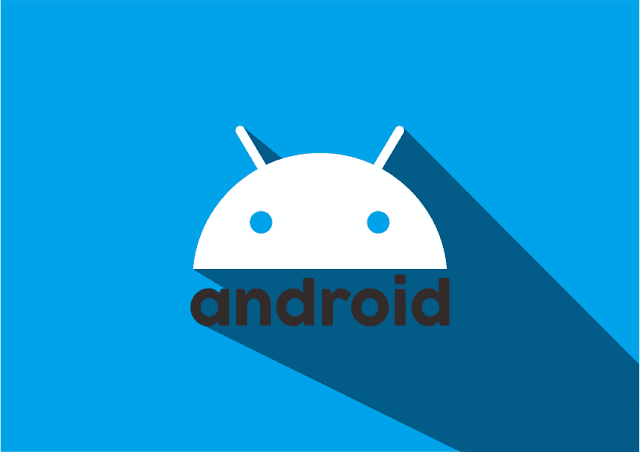
Spekulasi tentang niat Google untuk memasuki pasar komunikasi seluler terus dibangun hingga Desember 2006. Prototipe awal memiliki kemiripan yang dekat dengan ponsel BlackBerry , tanpa layar sentuh dan keyboard QWERTY fisik , tetapi kedatangan Apple iPhone 2007 berarti bahwa Android "harus kembali ke papan gambar". Google kemudian mengubah dokumen spesifikasi Android untuk menyatakan bahwa "Layar sentuh akan didukung", meskipun "Produk dirancang dengan adanya tombol fisik yang terpisah sebagai asumsi, oleh karena itu layar sentuh tidak dapat sepenuhnya menggantikan tombol fisik". Pada 2008, baik Nokia maupun BlackBerry mengumumkan smartphone berbasis sentuh untuk menyaingi iPhone 3G , dan fokus Android akhirnya beralih ke layar sentuh saja. Smartphone pertama yang tersedia secara komersial yang menjalankan Android adalah HTC Dream , juga dikenal sebagai T-Mobile G1, yang diumumkan pada 23 September 2008.
Kelebihan OS Android
Android telah menjadi OS terlaris di seluruh dunia pada ponsel smartphone sejak 2011 dan pada tablet sejak 2013. Hingga Mei 2017, memiliki lebih dari dua miliar pengguna aktif bulanan, pangkalan terpasang terbesar dari semua sistem operasi, dan pada Desember 2018, Google Play Store menampilkan lebih dari 2,6 juta aplikasi.

Mengapa hal itu bisa terjadi? tidak lain karena OS android merupakan sistem operasi Open source, artinya Kode sumber Android gratis bagi siapa saja untuk mengunduh, menyesuaikan, dan mendistribusikan. Ini memungkinkan produsen membuat perangkat seluler dengan biaya lebih rendah, memberi orang di seluruh dunia akses ke teknologi seluler yang sebelumnya tidak terjangkau.
Model open-source Android mendorong inovasi dengan memberi kebebasan pada pembuat perangkat untuk menyesuaikan ponsel dan OS Android mereka, serta melakukan pra-instal aplikasi apa pun yang mereka pilih. Jadi konsumen mendapatkan lebih banyak pilihan ketika datang ke perangkat dan aplikasi.
Platform Android memungkinkan pembuat perangkat untuk bersaing dan berinovasi. Pengembang aplikasi dapat menjangkau khalayak luas dan membangun bisnis yang kuat. Konsumen sekarang memiliki pilihan perangkat yang belum pernah terjadi sebelumnya, dengan harga yang lebih rendah. -Hiroshi Lockheimer, SVP, Android, Chrome OS & Play
Android di PC atau Laptop
Seperti yang dijelaskan diatas, bahwa Android merupakan sistem operasi untuk ponsel smartphone, tetapi karena inti dari OS tersebut merupkan Open source jadi tidak menutup kemungkinan para pengembang sistem operasi menerapkannya di sebuah PC atau laptop. berikut beberapa contoh sistem operasi Android yang bisa dijalankan di PC baik itu OS ataupun dalam bentuk emulator.

- Remix OS
- Phoniex OS
- Bluestack
- Bliss-OS (yang akan kita bahas dan install)
dan masih banyak lagi dari para pengembang diluar sana yang berusaha membawa sistem operasi android tersebut ke PC atau laptop.
Seputar Bliss-OS
Pada kesempatan ini secara detail admin akan memilih salah satu sistem operasi android yang bisa kalian gunakan di PC atau laptop, yaitu Bliss-OS.
Bliss-OS merupakan OS Open Source, berbasis Android, yang menggabungkan banyak opsi penyesuaian dan menambahkan fitur keamanan. Dan tersedia untuk hampir semua Chromebook, Windows / Linux PC atau tablet yang dirilis dalam 4 tahun terakhir.
Fokus membawa komunitas Open Source OS berkualitas yang dapat berjalan di semua perangkat sebagai driver harian, menyinkronkan aplikasi + pengaturan + kustomisasi di semua platform tempat menjalankan Bliss.
Bliss-OS hadir dengan berbagai pilihan opsi penyesuaian dari seluruh komunitas Android serta opsi unik yang dikembangkan oleh tim BlissOS. Dengan begitu banyak pilihan yang tersedia, akan kesulitan untuk tidak menikmati pengalaman Bahagia.
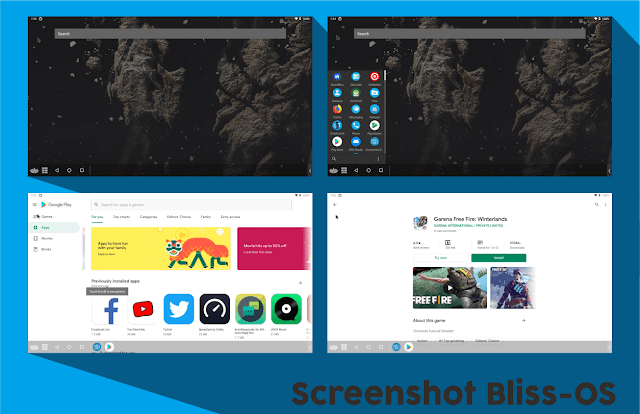

Adapun fitur-fitur yang ditawarkan Bliss-OS seperti yang dilansir di situs resminya yaitu sbb :
- Fokus pada desain
- Pengaturan yang disesuaikan
- Performa
- Ramah baterai
- Keamanan Tambahan
- Kesesuaian
Cara install android di PC dualboot windows 7 dan Bliss-OS
Sebelum kalian lanjut untuk membaca bagaimana cara menginstall android di PC atau dualboot dengan windows, disini admin kembali tekankan bahwa langkah-langkah dibawah ini telah admin lakukan dan praktekkan di PC admin yang dualboot dengan windows 7 dan telah berhasil. admin sendiri tidak bertanggung jawab apabila ada masalah atau kerusakan yang disebabkan karena kelalaian dalam melakukan instalasi ini.
Berikut ini alat dan bahan yang diperlukan :
- Iso file Bliss-OS, kalian bisa download disini
- Flashdisk minimal 4GB
- Laptop atau PC, pada kesempatan ini admin melakukan instalasi di Laptop admin dengan spesifikasi sbb:
System 32bit
Processor Intel Celeron CPU B800 1.50 GHz
Ram 2 GB
Langkah pertama yang perlu kalian lakukan yaitu download file ISO Bliss-OS tersebut. Kemudian buat bootable usb flashdisk agar file ISO tersebut bisa diinstal melalui Flashdisk. (Admin rekomendasikan untuk menggunakan aplikasi Rufus). Jika sudah, siapkan satu partisi di hardisk kalian minimal 8 GB. Jika alat dan bahanya sudah lengkap, sekarang saatnya untuk masuk tahap instalasi Bliss-OS.
Langkah Instalasi Bliss-OS, Android Pie di Laptop atau PC :
- Nyalakan PC kalian dan booting melalui flashdisk bootable yang sudah kalian buat, tentunya berisi installer Blis-OS.
- Apabila berhasil booting, maka akan tampil live CD Bliss-OS sebelum melakukan installasi ke harddisk kalian, ada baiknya kalian coba terlebih dahulu Live-CD Bliss-OS tersebut tanpa instalasi (Untuk memastikan apakah Bliss-OS kompatible dengan PC laptop kalian). Jika merasa sudah yakin untuk instalsi ke hardisk, Slahkan pilih "Instalation - Install Bliss-OS to hardisk" dan tekan Enter.

- Pilih partisi tempat kalian akan melakukan penginstalan Bliss-OS. kemudian pilih "OK"

- Berikutnya muncul pilihan "Choose file system". Pilihan ini berguna untuk memformat partisi tempat untuk menginstall tersebut. Pilih "NTFS" kemudian "OK".

- Berikutnya muncul konfirmasi untuk memastikan bahwa partisi tersebut akan di format dan semua isi atau data dipartisi tersebut akan terhapus atau hilang. Pastikan kembali bahwa partisinya sudah sesuai kemudian pilih "OK"

- Berikutnya muncul jendela konfirmasi untuk menginstall grub, karena admin akan menggunakannya secara dualboot maka silahkan pilih "Yes"

- Karena sebelumnya terdapat OS Windows di PC admin, Jadi installer menemukan partisi windows tersebut. agar bisa dualboot dengan windows, pilih "Yes" kemudian enter.

- Berikutnya muncul jendela konfirmasi "Apakah kalian akan menginstall direktori /system sebagai read-white?" Silahkan pilih "Yes", Jika kalian ingin menggunakan akses root (SuperSu), dan "No" jika kalian tidak ingin meroot perangkat.

- Berikutnya proses Instalasi Bliss-OS ke partisi hardisk kalian akan berlangsung.

- Jika prosesnya selesai, akan muncul jendela konfirmasi "The Installer is going to create a disk image to save the user data". Silahkan pilih "Yes" kemudian "Enter".

- Berikutnya isi ukuran data.img dalam satuan MB, dengan minimal 2048 MB. kemudian "Enter"

- Terakhir apabila Instalasi berhasil, maka akan muncul jendela konfirmasi "Bliss-OS is installed Successfully". Pilih "Run Bliss-OS" untuk langsung menjalankannya atau pilih "Reboot" untuk merestart terlebih dahulu.

Demikian sedikit cara untuk instalasi android Bliss-OS di Laptop atau PC, Untuk lebih jelasnya mengenai Project ini, kalian bisa langsung menuju ke website resmi Bliss-OS dan Thread XDA yang membahas Bliss-OS ini.


Apa boleh tau screen shoot dual boot nya?
ReplyDeleteMantap bang sangat membantu
ReplyDeleteProses berjalan lancar, tapi saat reboot stuck di background hitam dan biru dengan tulisan #console:
ReplyDeleteMohon petunjuknya